Pacemaker Export Translations
Über das Zusatzmodul Pacemaker Export Translations ist es möglich alle Übersetzungen der konfigurierten Stores automatisiert zu exportieren.
Es verbindet die Funktionsweise des Translation-Generators mit den Process Pipelines von Pacemaker Enterprise.
Installation mit Composer
Um im TechDivision Context ein Modul mit Composer zu installieren, folgenden Befehl benutzen um das Repository entsprechend einbinden:
composer config repositories.repo.met.tdintern.de composer https://repo.met.tdintern.de/Nach Einbindung des MET-Composer-Repository folgende Befehle zur Installation ausführen:
# add to composer require
composer require techdivision/pacemaker-export-translations ^1.0.0
# run magento setup to activate the module
bin/magento set:upKonfiguration
Navigieren Sie zu TechDivision >> Util >> Translation Generator
| Section | Option | Value | Default | Beschreibung |
|---|---|---|---|---|
Export |
Enable Translation Export Pipelines |
|
|
Setzen Sie diese Config, um die Ausführung der Translation Export Pipelines per Cronjob zu aktivieren. |
Export |
Pacemaker Schedule for Translation Export Pipelines |
|
|
Cron-Expression um festzulegen, wann die Pipeline automatisch ausgeführt werden soll. UTC wird standardmäßig genutzt. |
Export |
Pacemaker Export mode |
|
|
Definiert den Export-Modus für den Übersetzungsexport über Pacemaker-Pipelines. |
Export |
Pacemaker Export area |
|
|
Definiert den Export-Bereich für den Übersetzungsexport über Pacemaker-Pipelines |
Export |
Pacemaker Export reference locale |
|
|
Definiert die Referenzsprache für den Übersetzungsexport über Pacemaker-Pipelines. |
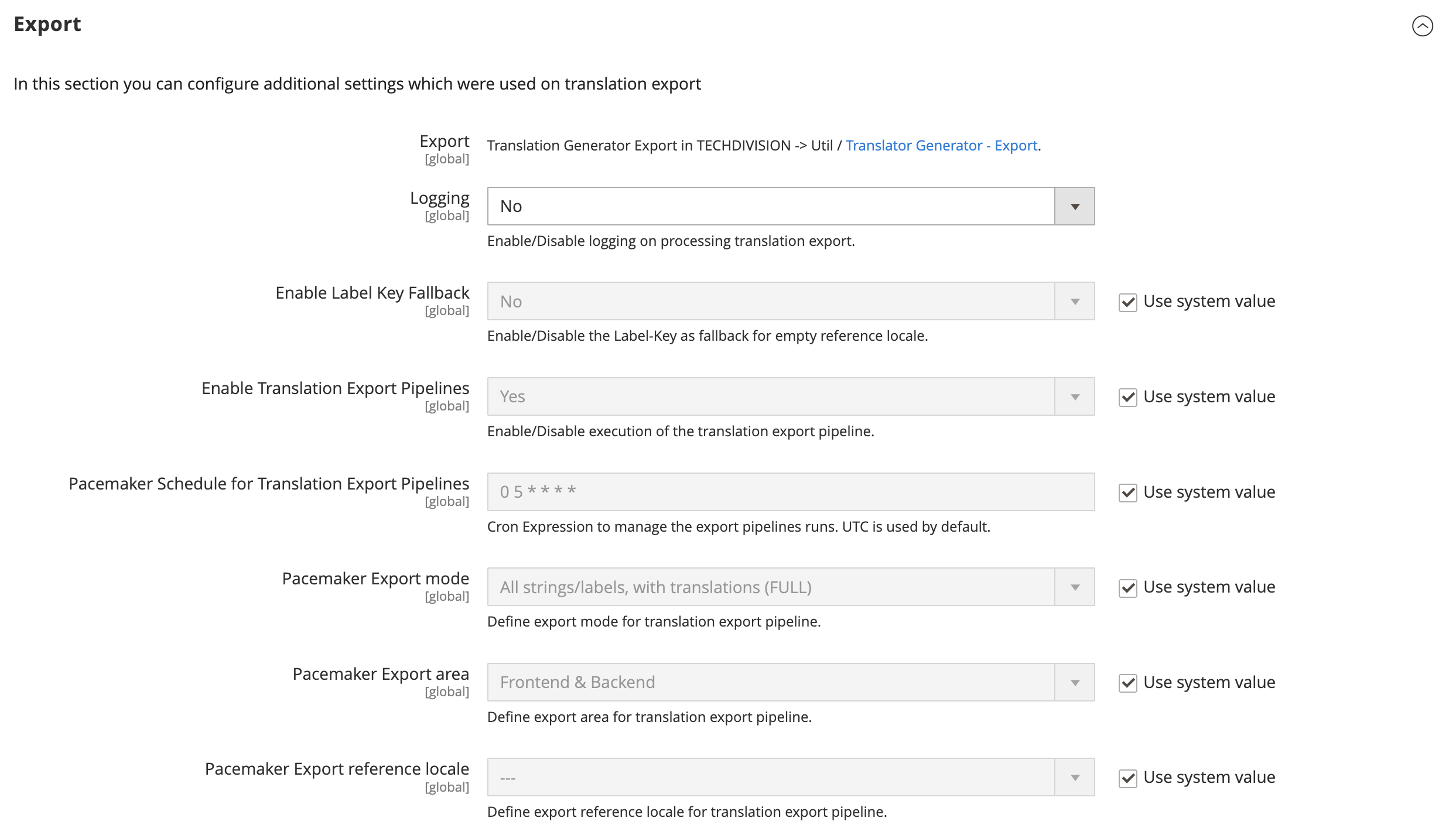
Export über Pacemaker Pipelines
Im folgenden Fall wird die Vorgehensweise eines Übersetzungsimports per Pacemaker beschrieben:
-
Sollte die Translation Export Pipeline deaktiviert sein, dann navigieren Sie zu
TechDivision > Translation Generator > Exportund aktivieren Sie diese beiEnable Translation Export Pipelines -
Navigieren Sie zu
Pacemaker >> System >> Process Pipelines. -
Klicken Sie auf den Aktions-Button
Add New Pipeline Entry. -
Wählen Sie im Selectmenü
Pipelineden EintragPacemaker.
-
Eine neue Pipeline
pacemaker_export_translationswurde angelegt.
-
Bitte stellen Sie sicher, dass der Pacemaker Heartbeat ausgeführt wird.
-
Bitte stellen Sie sicher, dass ein Pacemaker Pipeline Runner Consumer läuft.
-
Mit der Ausführung des ersten Pipeline-Steps
pacemaker_export_translationswerden weitere Steps zur Pipeline hinzugefügt, basierend auf der Anzahl der in den Stores genutzten Locales.
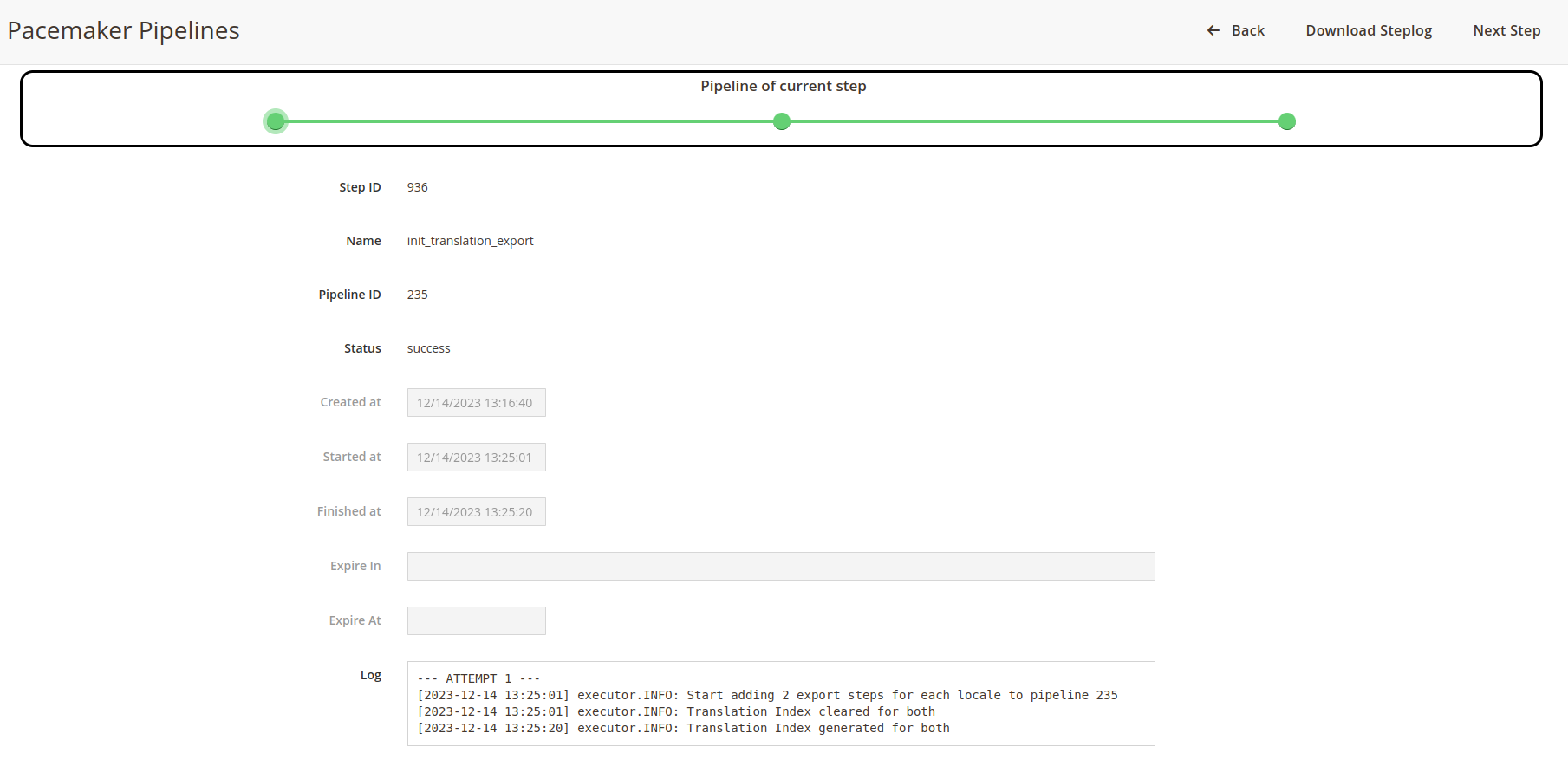
Außerdem wird der Translation-Index vor dem Export neu generiert.
-
Mit der Ausführung der hinzugefügten Steps wird jede "Locale" in einem Step verarbeitet. Die Verarbeitung nutzt die Standard-Export-Funktionalität des Translation Generator.
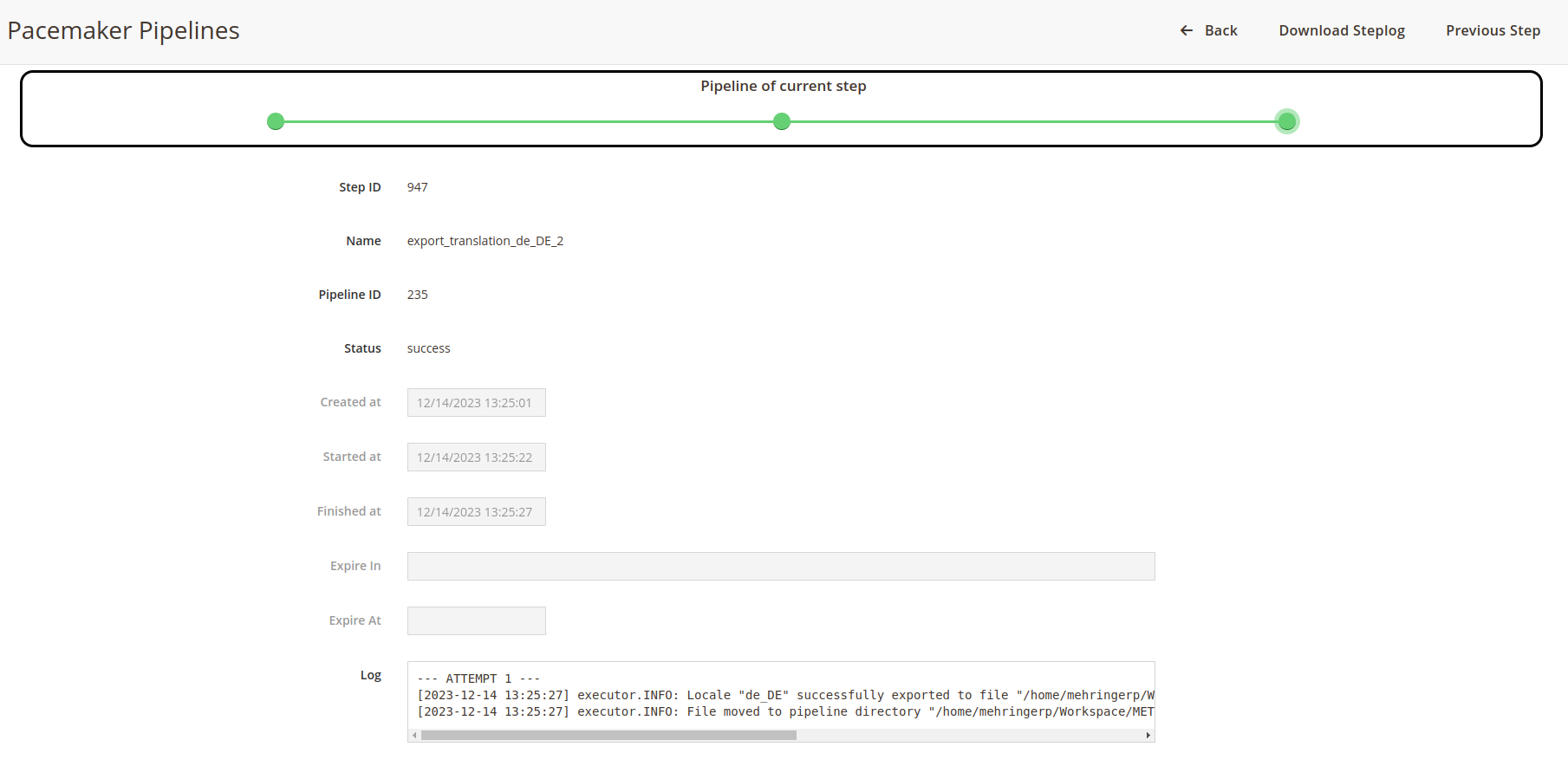
Die erzeugten Übersetzungsexport-Dateien werden ins Arbeitsverzeichnis der Pipeline kopiert.
Funktionsweise "Hybrid-Pipeline"
Eine "hybride" Pipeline nutzt im Pacemaker-Kontext zum einen eine XML-Definition und zum anderen Code-Implementierungen um Steps oder andere Eigenschaften der Pipeline zu erweitern.
Die Generierung der Pipeline wurde per XML-Definition genutzt, um diese einfach im Process-Pipeline-Framework zu definieren. Per Implementierung wurden "dynamische" Steps generiert, um jede "Locale" in einem separaten Step zu importieren.
Die Pipeline kann im Backend unter TechDivision > Translation Generator > Export > Enable Translation Export Pipelines deaktiviert/aktiviert werden.
Pipeline Definition und Init-Step
Ist die pacemaker_export_translations Pipeline per Config aktiviert wurde sie per XML-Definition erzeugt.
Bei der Initialisierung besitzt die Pipeline den Step init_translation_export.
Der "Init-Step" erweitert die Pipeline mit weiteren "Export-Steps" basierend auf der Anzahl der in den Stores genutzten Locales.
Außerdem löscht und generiert der Step den Translation-Index um bei den Exporten aktuelle Label-Keys zu verwenden.
Export Translation Step
Der/Die Export-Step(s) werden dynamisch mit dem Step init_translation_export wie beschrieben erzeugt.
Jede Locale wird in einem eigenen Export-Step verarbeitet und exportiert.
Es wird somit in jedem Step eine Übersetzungdatei erzeugt, welche ins Arbeitsverzeichnis der Pipeline kopiert wird.